Найкращі інструменти для виконання процедури клонування жорсткого диска

- 1102
- 5
- Mrs. Delbert D'Amore
У певних випадках користувачеві, можливо, доведеться перенести інформацію з одного внутрішнього приводу на інший, дуже часто разом із встановленою операційною системою. Якщо ми говоримо про велику кількість даних і про необхідність точно копіювати жорсткий диск, наприклад, при заміні пристрою, то рішення клонує жорсткий диск. Багато дій можна виконати вручну, але навіть якщо вам потрібно передавати лише дані користувача, залежно від гучності, процес може затягуватися на годиннику, а система та необхідне програмне забезпечення повинні бути повторно розміщені, тому це більше Ефективне для таких цілей використовувати спеціалізоване програмне забезпечення.

Процедура клонування жорсткого диска.
Що таке клонування жорсткого диска
Процедура - це повне копіювання, передача даних секторами на новий HDD або SSD -носій, що вказано вами, що дозволяє буквально «клонувати» існуюче джерело. Вміст в кінці процесу буде доступний у тій же формі, що і на оригінальному пристрої, тобто з тією ж операційною системою та її файлами, драйверами, встановленим програмним забезпеченням, даними користувачів, налаштуваннями, паролями та іншою інформацією, Іншими словами, всі дані "переміститься" на інший носій. Все буде точно так само, як на оригінальному пристрої, в той час як ви можете виконати повну клонування жорсткого диска або деяких його розділів. У певних випадках це здасться більш прийнятним варіантом.
Важливий. Оскільки створений клон буде абсолютно ідентичним попередньому перевізнику, необхідно переконатися, що донор не заражений вірусами.Для клонування накопичувача з файлами, структурою та розділами не обов’язково, щоб обсяг обох пристроїв, джерело та клон однаковий, але привід, до якого ми передамо інформацію, все одно повинен містити її. Отже, якщо немає можливості чи бажання клонувати весь диск, ви можете скопіювати лише те, що вам справді потрібно.
Навіщо проводити клонування жорсткого диска
Кожен користувач має свої цілі у виконанні певних завдань, включаючи це. Перш за все, клонування жорсткого диска робиться для власного комфорту та заощадження часу. Отже, процедура проводиться з таких причин:
- Заміна старого жорсткого диска на новий жорсткий диск або більш продуктивний SSD (другий варіант стає дуже популярним сьогодні, через те, що останнім часом вартість твердих накопичувачів стала адекватною за споживчими стандартами, тенденція до придбання пристроїв має збільшений).
- Ще однією причиною, яку потрібно скріпити жорстким диску, - це передача встановленої ОС. Отже, завершивши процедуру, ви можете використовувати одну і ту ж операційну систему Windows з усіма її компонентами та налаштуваннями. На новому середовищі вам не доведеться встановлювати Windows або налаштувати все необхідне для роботи за комп’ютером. Ніщо не зміниться навіть, за винятком того, що у випадку передачі на SSD система стане багато разів швидше.
- Синхронізація роботи для різних комп’ютерів. Йдеться не про шкалу в межах будь -якого проекту, конкретної програми чи послуги, для цього ви можете виконувати інші, менш глобальні дії. Через можливість клонування жорсткого диска ви можете розширити власне поле активності та почувати себе максимально комфортно у власному робочому середовищі при використанні різних пристроїв.
- Створення резервного копіювання даних. Для багатьох користувачів інформація, записана в пам'яті пристрою. Немає вічної гарантії для будь -якого типу операторів, і рано чи пізно пристрій може раптово вийти з ладу. У той же час, не кожен користувач довіряє певні дані за допомогою хмарної служби зберігання, а томи можуть перевищувати допустимі сховища або доведеться платити за зберігання, і якщо з вашими файлами буде клон, вони будуть безпечними.

Клонування комунальних послуг та програм
Недоцільно обробляти дані за масштабом жорсткого диска з даними вручну на масштабі жорсткого диска, тим більше немає абсолютно не потрібно це робити, оскільки для цього є спеціальні інструменти та у великому асортименті Це дозволяє легко та швидко здійснювати операції з клонування. Серед програмного забезпечення ви можете знайти як безкоштовну, так і комерційну продукцію. Деякі програми здатні виконувати лише клонування, для інших можливість створення клону жорсткого диска аж ніяк не є єдиною функцією. Тут ви вже можете вибрати, яку програму використовувати, все залежить від того, який із варіантів для нього буде більш кращим. Ми розглянемо кілька зручних програм і розберемося, як клонувати жорсткий диск за допомогою операційної системи Windows 10 або 7.
Перш ніж запустити роботу з будь -яким із програм, слід підключити новий привід до відповідного інтерфейсу пристрою, а також переконатися, що процес не буде перервано. Акумулятор повинен бути заряджений на ноутбуці, тоді як на будь -якому комп’ютері всі фактори, які можуть перешкоджати виконанню, повинні бути виключені, після чого ви вже можете перейти до клонування дій. Процедура в різних програмах схожа, і вона може бути проведена інтуїтивно, але все ж є деякі відмінності, тому ми детальніше розглянемо процес створення клону жорсткого диска в популярних додатках.
Farstone Recortoreit Pro
Утиліта виплачується, вона створює резервні копії і використовується для відновлення даних у разі втрати в різних умовах, наприклад, внаслідок збоїв, зараження пристрою вірусами та іншими силовими мажорами. Клони накопичувачів не створюють програмне забезпечення за допомогою цього програмного забезпечення, але відновлення функціональності Pro дозволяє відновити ОС навіть тоді, коли завантажувач пошкоджений, підтримуйте історію перетворення файлів, контролювати жорсткий диск або його конкретні розділи, повні та кумулятивні бронювання є доступний.
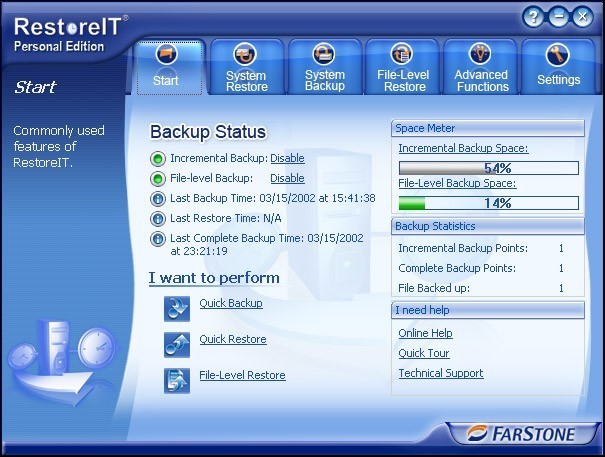
Aomei зворотній
Хороша програма з зручною навігацією, яка пропонує можливості резервного та клонування жорсткого диска, вибраних секцій, а також операційна система. Програмне забезпечення базової версії поширюється безкоштовно. Для використання Aomei Backupper для передачі даних ми виконуємо наступне:
- Запустіть програмне забезпечення, і в лівому меню ми переходимо до розділу "Клон".
- Тут ми вибираємо "клон диска", якщо вам потрібно клонувати жорсткий диск.
- Вкажіть джерело ("Диск джерела") та натисніть кнопку "Далі".
- Тепер ми виберемо цільовий накопичувач ("Диск призначення"), до якого дані "рухаються", натисніть "Далі".
- Процес розпочнеться автоматично, після його завершення буде потрібно перезавантажити.
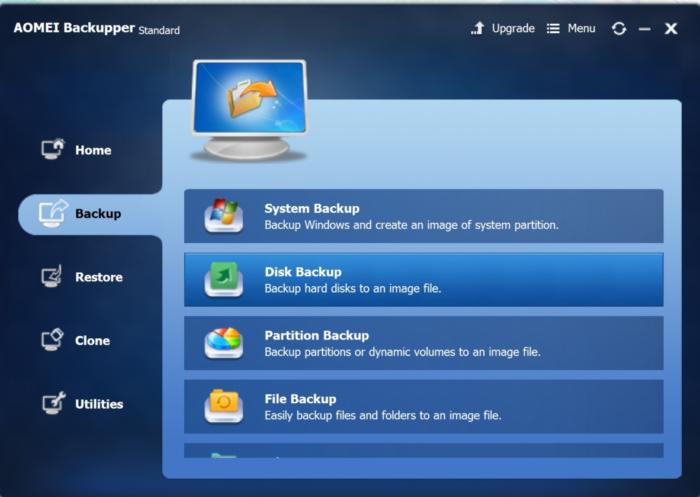
Зручна резервна копія
Дуже зручна і проста програма російською. Процедура клонування автоматизована, яка збереже користувача від ручного очищення, передачі даних та усунення різних помилок у реєстрі. Програмне забезпечення виплачується, але також є безкоштовна версія, розроблена протягом 30 днів, її буде достатньо для клонування. Робота з зручною резервною копією проста:
- Запустіть програмне забезпечення та виберіть тип завдання "Створіть резервну копію", натисніть "Далі".
- Ми вказуємо дані для копіювання, для яких ми розгортаємо гілку "Клон", де ми вибираємо "Відновлення системи", натисніть "Додати".
- Ми святкуємо розділ "фізичний драйв" (це жорсткий диск).
- Тепер вам потрібно вказати цільовий накопичувач для "переміщення" до ІТ, після чого ми натискаємо "Далі".
- Вибираючи тип копіювання, ми зазначаємо "Повний".
- Наступний крок "Стиснення та шифрування" можна пропустити, не змінюючи нічого, якщо вам це не потрібно.
- На наступному етапі буде налаштовано макет, але нас не цікавить, тому ми натискаємо "Далі".
- Введіть назву завдання, натисніть кнопку "Готовий", після чого розпочнеться процедура повного клонування жорсткого диска, в кінці якої необхідно перезапустити пристрій.
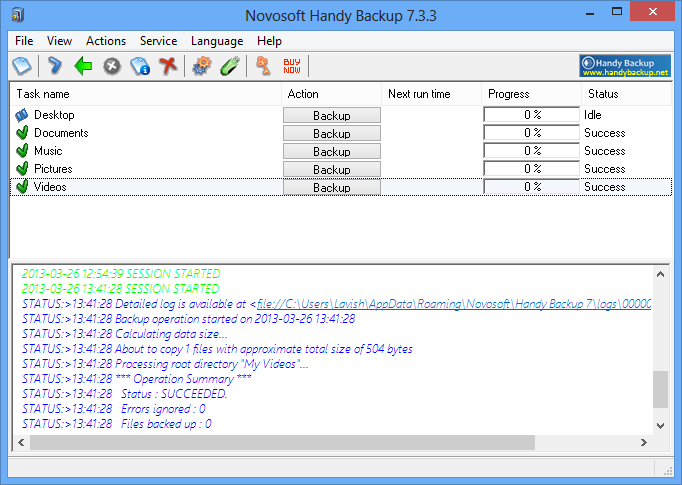
Рене Бекка
Проста утиліта з інтуїтивно зрозумілим меню, яка допоможе лише кількома клацаннями миші виконати процедуру передачі всієї інформації з медіа, окремих каталогів або конкретних системних розділів. Для виконання операції ми виконуємо наступні кроки:
- Ми запускаємо утиліту Renee Becca.
- Переходимо до розділу "Клон" (у лівому блоці інтерфейсу) та вибираємо елемент "клон жорсткого диска". Ви також можете зробити клон розділу або перемістити лише систему.
- У вікні, яке з’являється, вам потрібно вказати джерело -привід (джерело) та мету клону (привід, для якого ми копіюємо дані).
- Зауважимо предмет "Зробіть цільове завантаження диска ...".
- Ми розкриваємо список, натиснувши кнопку "Більше" та позначте елемент "клон усіх секторів ...", в цьому випадку процедура займе багато часу, але зробить новий привід ідентичним попередньому.
- Запуск процесу виконується натисканням кнопки "Клон" внизу вікна.
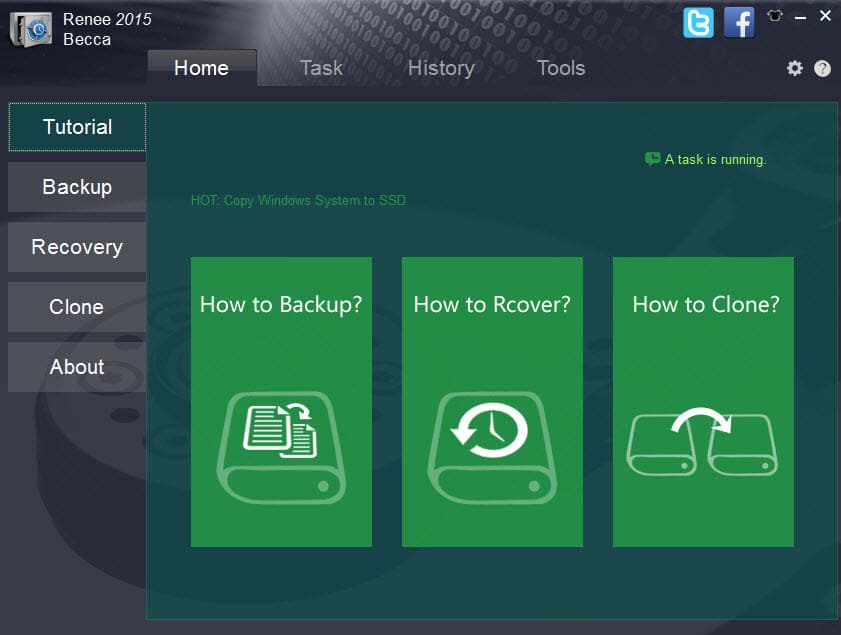
Директор Disk Acronis
Оплачувана, але багатофункціональна програма. Для процедури створення клону жорсткого диска ви можете використовувати пробну версію. Програмне забезпечення характеризується зручністю та хорошою швидкістю, а також підтримкою численних версій Windows. Завдяки програмному забезпеченню ви можете клонувати перевізники з різними файловими системами. Поміркуйте, як зробити жорстке клонування за допомогою директора Disk Acronis:
- Виберіть клонований носій (не розділ, але, зокрема, жорсткий диск), натисніть PKM, щоб зателефонувати до майстер -клонування, виберіть опцію "Клонувати базовий диск".
- У новому вікні ми вказуємо цільовий пристрій, де буде виконуватися передача даних. Якщо є якась інформація про "одержувача", вона буде переписана. Клацніть "Далі" після вибору.
- Наступне вікно передбачає вибір методу клонування. Якщо ви хочете, щоб новий привід був абсолютно ідентичним "донору", виберіть елемент "один -один" і натисніть "завершити".
- У головному вікні вам потрібно буде підтвердити дію з жорстким дисплеєм, для яких ми натискаємо "Застосувати операції з очікуванням", підтвердьте намір.
- Програма перезавантажить комп'ютер та завершить процедуру.
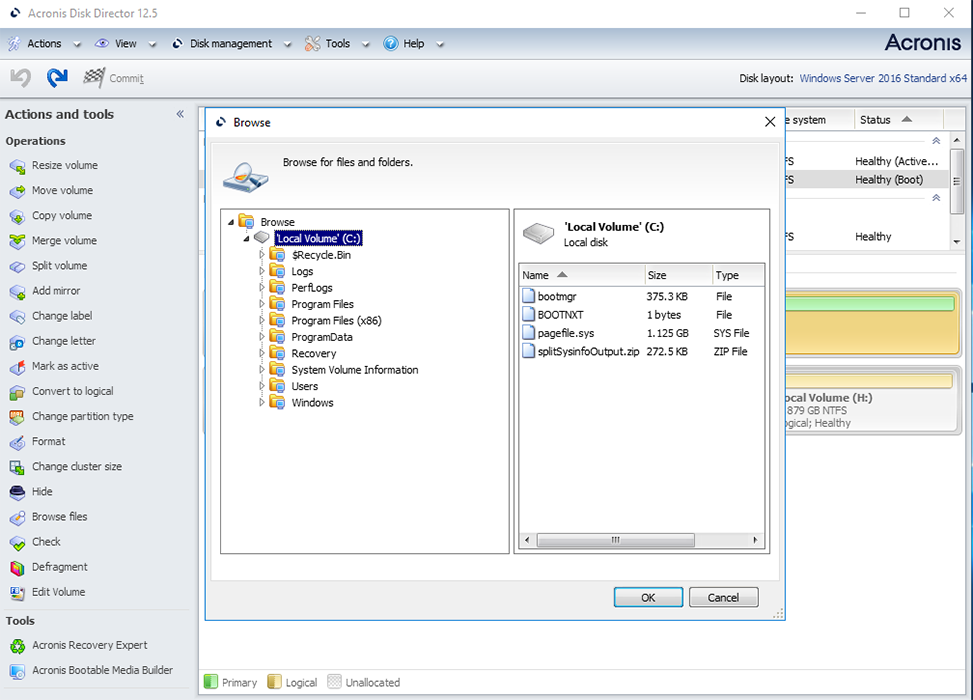
Макріум відображає
Безкоштовна програма, яка надає можливість клонувати жорсткий диск повністю або частково, підтримуючи Windows 7, 8, 10 та інші, а також різні файлові системи та перевізники. Утиліта використовує багаторівневе шифрування, забезпечуючи безпеку даних, працює з великою швидкістю і, крім клонування, також створює зображення розділів або дисків (після відновлення ОС вони можуть бути вбудовані в стандартний провідник Windows). Інтерфейс простий, але не існує підтримки російської мови. Також серед недоліків бонусу у вигляді рекламного програмного забезпечення. Поміркуйте, як клонувати диск за допомогою макрію відображати:
- Запустіть програмне забезпечення та виберіть Диск, який буде початковим.
- Клацніть "Клонуйте цей диск".
- Ми відзначаємо розділи на "донорі", які повинні бути клоном.
- Клацніть "Виберіть диск, щоб клонувати ..." і вкажіть накопичувач, де ми передаємо інформацію.
- Клацніть "закінчити" і очікуйте кінця процесу.
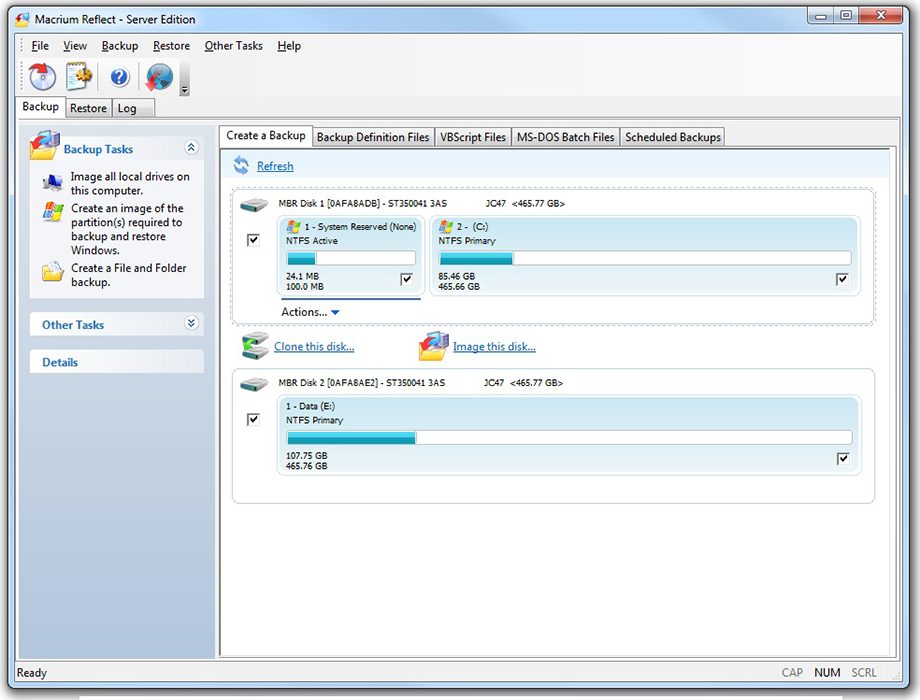
Paragon Drive Резервне резервне копіювання особистого
Програма - це інструменти для створення резервних копій, відновлення та клонування накопичувачів та їх розділів. Його інтерфейс простий і зручний, і всі маніпуляції під час роботи супроводжуватимуться підказками "господаря", тому вам не доведеться вивчати інструкції для роботи в додатку. Програма запускається з -під Windows та з завантажувального оператора. Програмне забезпечення виплачується, але для клонування цього буде достатньо, а пробної версії буде достатньо. Запустивши програму, ми виконуємо такі дії:
- Ми створюємо обліковий запис, вказуючи електронну пошту та особисті дані.
- У блок зліва натисніть "Моя нова резервна копія".
- Виберіть джерело в полі "резервного джерела" та приводу, на якому ми записуємо дані в полі "призначення".
- Є кілька налаштувань, але ви нічого не можете змінити. Процес розпочнеться після натискання кнопки "резервне копіювання зараз".
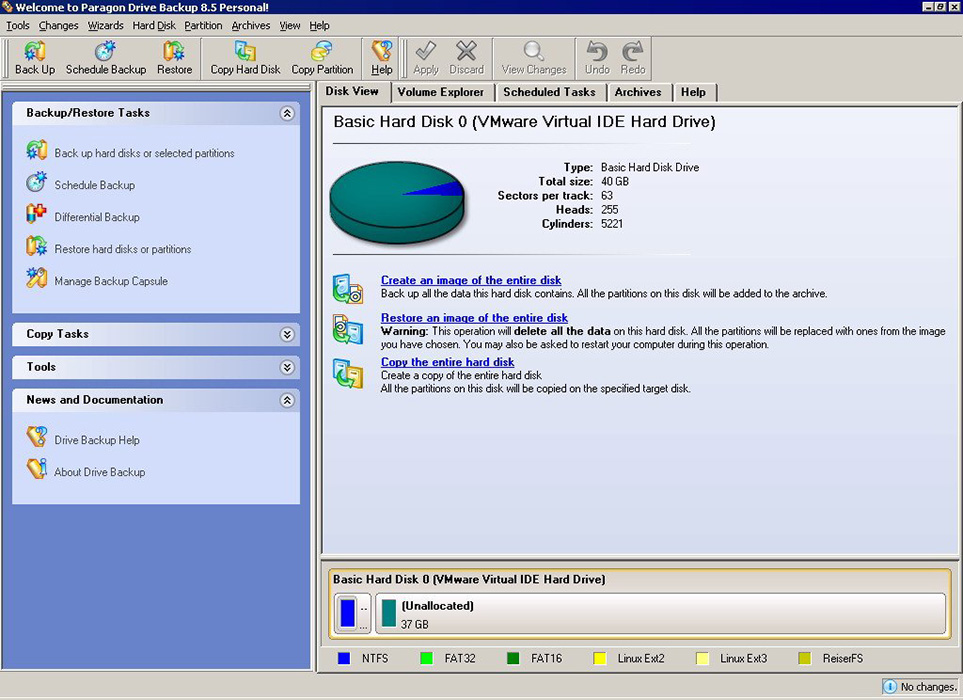
Hdclone
Простий і зрозумілий інтерфейс універсальної утиліти дозволяє клонувати жорсткий диск у секторах навіть недосвідченого користувача. Програма працює з Windows 10, 8, 7, XP і здатна копіювати диски повністю або частково. Для клонування HDD за допомогою HDClone ми виконуємо наступне:
- Ми відкриваємо програму, на головній сторінці переходимо до розділу "Fast Choice".
- У блоці "клону" натисніть "диск".
- У вікні, яке з’являється, виберіть джерело накопичувача.
- Тепер виберіть цільовий диск зі списку пристроїв.
- Ми виконуємо доступні налаштування, відзначаючи необхідні функції. Параметр Smart Copy зробить копію абсолютно ідентичного оригіналу, а також прискорить процедуру передачі інформації. Якщо необхідно, можна відзначити функцію "дефрагментацію", вона буде виконана після основного процесу. Коли здійснюються необхідні налаштування, ми натискаємо "Далі".
- Після завершення процесу потребує перезавантаження.
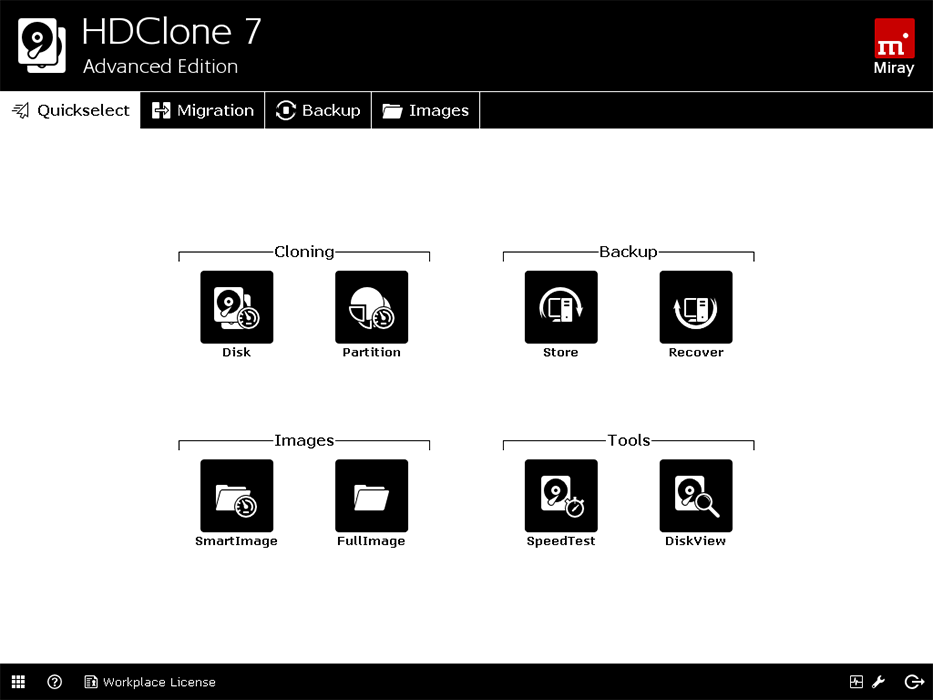
КОПІЯ ЛІТУСУС
Функціональна програма, яка клонувала жорсткість секторами та працює з будь -якими файловими системами. Програмне забезпечення дозволяє клонувати як весь диск, так і його частину, включаючи віддалені, приховані та захищені елементи. Для процедури клонування є достатньо безкоштовної демо -версії. Продукт не є рухом, що може спричинити незручності для деяких користувачів. Ще один недолік - це реклама, яка надходить до програмного забезпечення паровим локомотивом, але враховуючи той факт, що утиліта є безкоштовною і хорошою, ви можете закрити очі на це. Для виконання клонування HDD ми робимо наступне:
- Ми запускаємо утиліту та вибираємо режим робочого режиму диска, щоб створити сотневий диск (також доступна можливість клонування окремих розділів, для якого потрібно вибрати режим розділу).
- Виберіть джерело та натисніть кнопку "Далі" в нижній частині вікна.
- Ви також можете відзначити пункт "сектор за сектором", яка зробить однаковим димом через копіювання кожного сектору.
- Виберіть накопичувач, де ми будемо записувати інформацію та натиснути "Далі".
- Перезавантаження для завершення процедури.
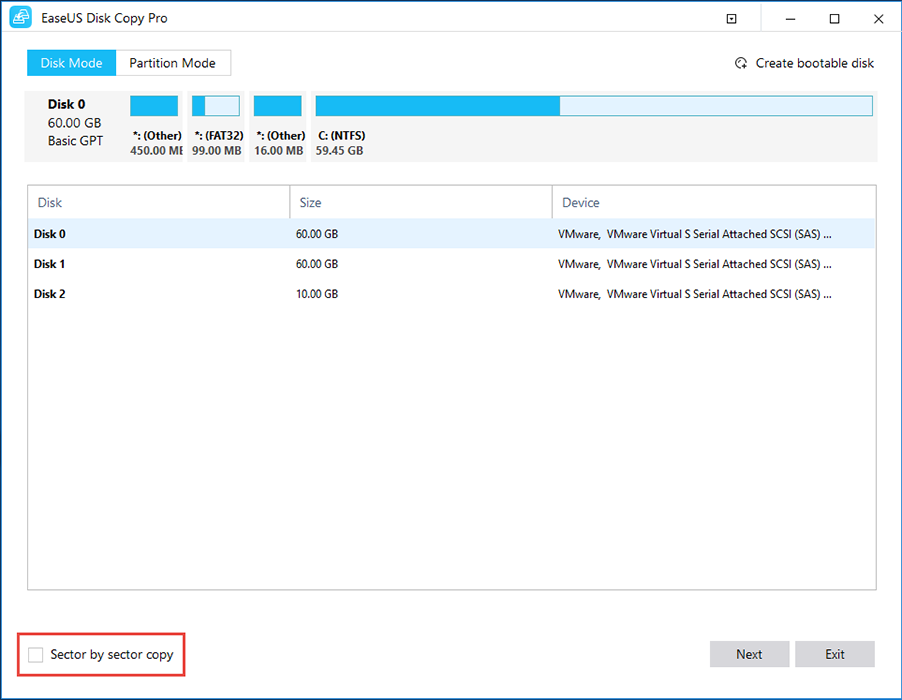
Справжній образ Acronis
Ще один добре відомий продукт, який відрізняється багатофункціональністю, а також використовується для клонування жорсткого диска. Утиліта передає вибрані розділи, файли або весь диск, включаючи приховані елементи. Створені клони можна зберегти в хмарній хмарі Acronis, звідки вони отримають доступ до них з будь -якого пристрою. Додаток може бути запущений з DVD-диска або флеш-накопичувача, інтерфейс простий і зручний, російська мова підтримується, тому приємно працювати з справжнім зображенням Acronis, незважаючи на значну вартість продукту (пробна версія розроблений на 30 днів). Ви можете зробити клон HDD за допомогою цього інструменту наступним чином:
- Ми запускаємо програму та переходимо до інструментів (у лівому блоці вікна), де ми вибираємо "клонування диска".
- Доступні два режими роботи - автоматичні та ручні. Якщо у вас немає достатнього досвіду, краще вибрати перший варіант і натиснути "Далі" (вибираючи другий варіант, ви можете керувати процесом).
- Ми святкуємо вихідний диск, натисніть "Далі".
- Тепер зазначаємо накопичувач, до якого ми передамо інформацію, натисніть "Далі", після чого буде запущений процес.
- В кінці процедури перезавантажте комп'ютер.
Після клонування будь -якого з інструментів ви можете вимкнути старий привід або змінити пріоритет завантаження в налаштуваннях BIOS. Ви можете вказати нове середовище, з якого ОС тепер повинна бути завантажена за допомогою розширених функцій BIOS - спочатку завантажувального пристрою або завантаження - 1 -й пріоритет завантаження, залежно від версії BIOS.
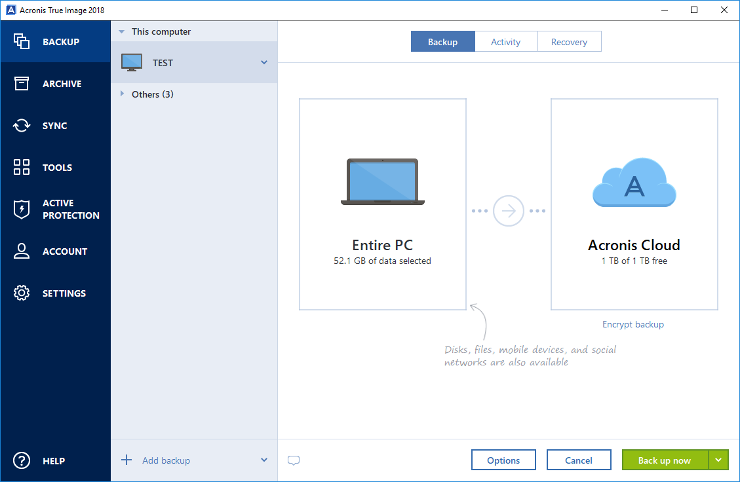
Особливості інформації, що клонується з жорсткого диска до SSD
Клонування жорсткого диска на SSD заслуговує на особливу увагу, що нещодавно стало особливо актуальним. Причини перенесення ОС з жорсткого диска на суцільний привід декількох. Але головне - збільшити швидкість роботи.
Не секрет, що суцільні накопичувачі нового покоління в багато разів швидше, ніж звичайні жорсткі диски. Отже, якщо ви клонуєте з жорсткого диска до системи SSD, ви отримаєте набагато більш продуктивну ОС. Крім того, будь -яке програмне забезпечення буде працювати швидше на SSD, тому передача операційної системи та програмного забезпечення підвищить комфорт та ефективність роботи за комп’ютером.
Тепер безпосередньо про те, як клонувати HDD на SSD, і що буде зроблено для цього. У такому завдання немає нічого складного.
Ви можете клонувати систему HDD на SSD та вбудовані інструменти, створюючи зображення Windows та вказуючи новий диск як місце для копіювання інформації. Після цього ОС потрібно буде зняти з жорсткого диска, вимкнути старий диск або змінити пріоритет завантаження на BIOS. При передачі даних на SSD (більш доцільно передавати лише систему та програми) не забувайте про обсяг нового перевізника, оскільки тверді накопичувачі не відрізняються великою ємністю. Для успішного клонування жорсткого диска SSD не повинен бути меншим, ніж інформація "переміщення" до нього.
Коли ОС переходить від жорсткого диска до SSD, не забудьте перевірити продуктивність.
Практика показує, що не кожен прагне передати систему з жорсткого диска на SSD. Це пов’язано з більшою надійністю та стабільністю стандартного жорсткого диска. Зазвичай ОС залишається на HDD, і всі програми, ігри вже встановлені на SSD.
Процедура резервного копіювання може здійснюватися звичайними інструментами, але все -таки простіше здійснити спеціальне програмне забезпечення, оскільки програми дозволяють скопіювати приховані файли. У той же час, більшість комунальних послуг є вільно доступними або мають пробні версії, що цілком достатньо для звичайного користувача.
- « Сервери Rockstar недоступні для діагностики та лікування
- Мета програми Adobe Creative Cloud та основних операцій з нею »

